- http://tortoisesvn.tigris.org/にアクセスし、Downloadをクリック
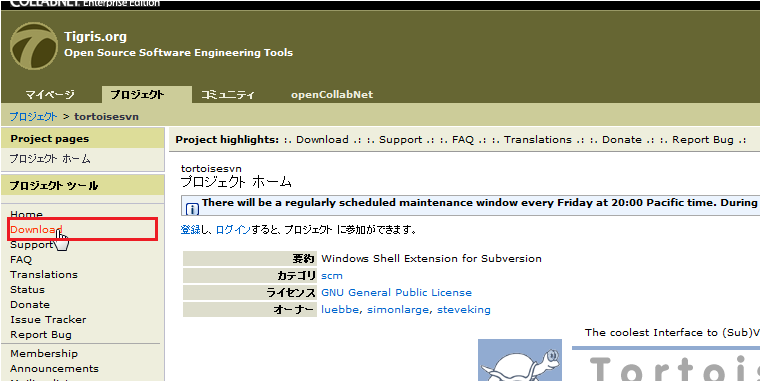
- 最新バージョンのダウンロードページが開くので、OSに合わせて選択
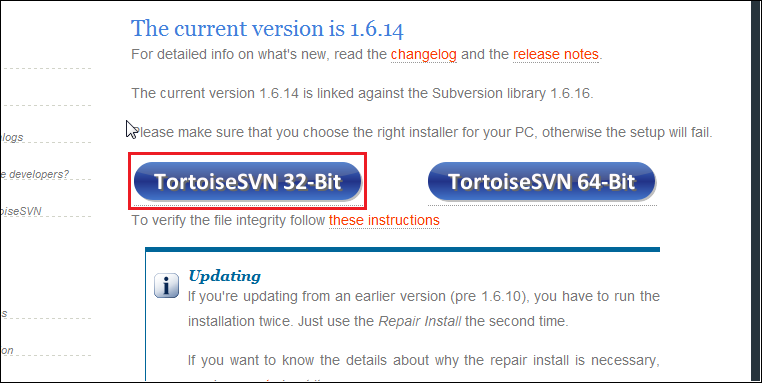
- さらに同じページの下のほうにLanguage packsがあるので、Japaneseを選択
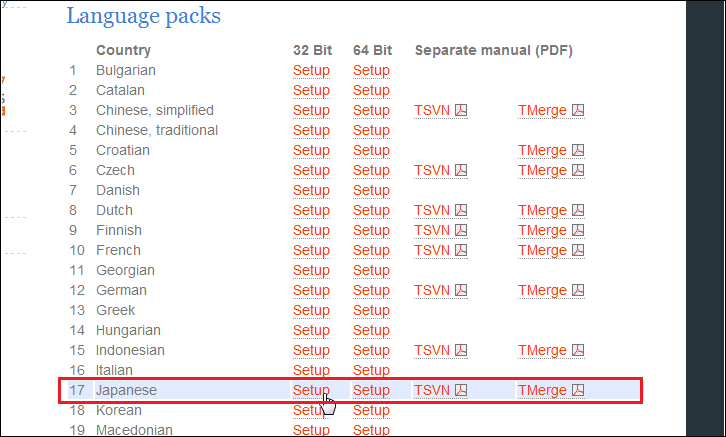
- Eclipseを起動し、ヘルプ→新規ソフトウェアのインストールをクリック
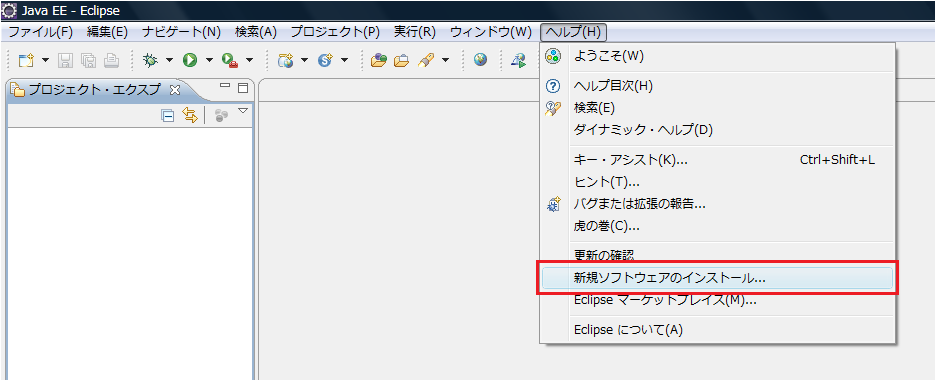
- 使用可能なソフトウェア・サイトをクリック
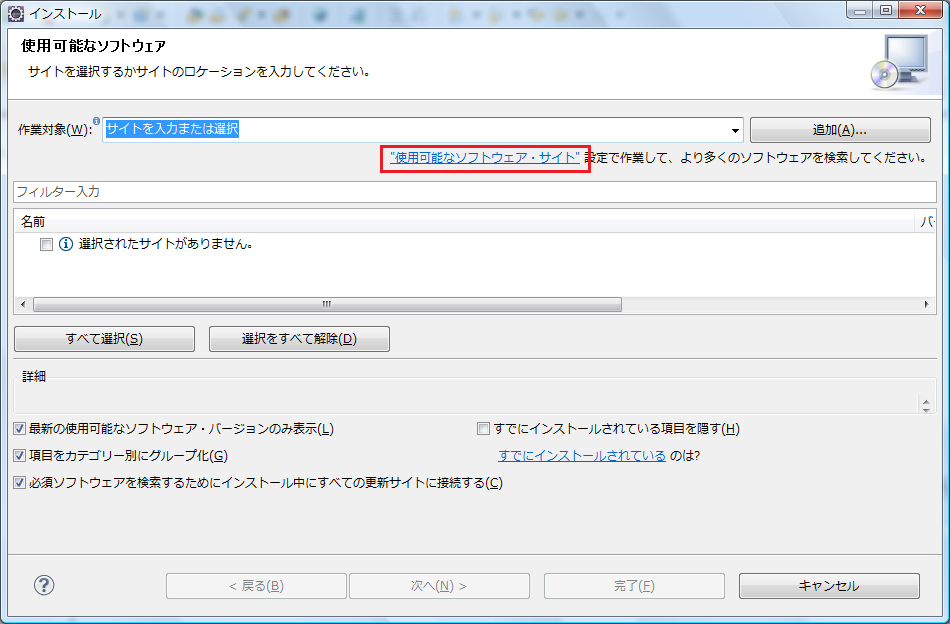
- 追加ボタンをクリック
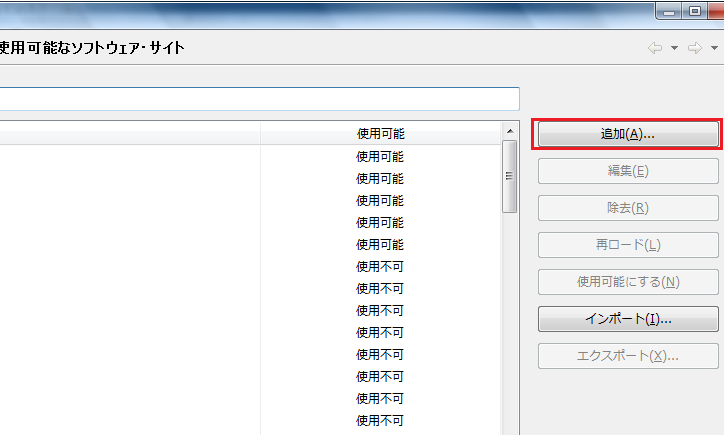
- 「名前」に適当な名前を設定
- 「ロケーション」に「http://subclipse.tigris.org/update_1.6.x」
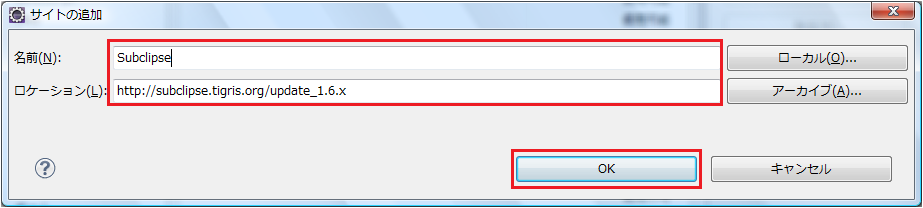
- 元の画面に戻ると作業対象に上で設定したものが追加されているので、選択
- Subclipseを選択
- 次へをクリック
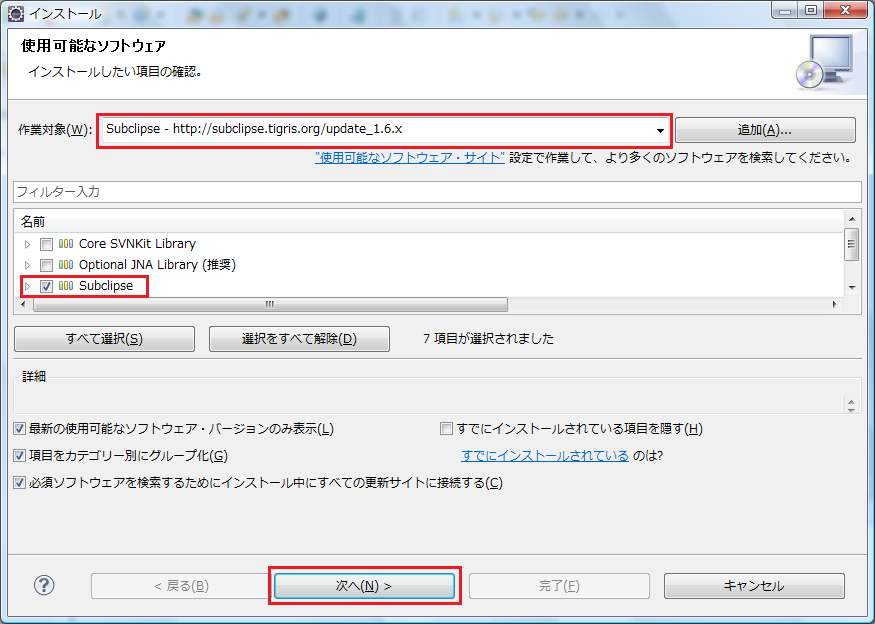
- そのまま「次へ」「完了」をクリックして、Eclipseを再起動
- プロジェクト作成で作ったプロジェクトを右クリック→チーム→プロジェクトの共有
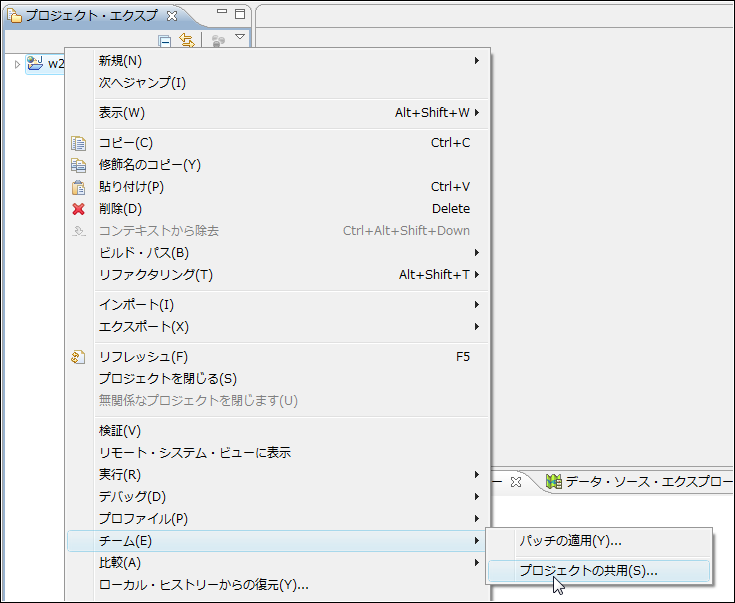
- SVNを選択
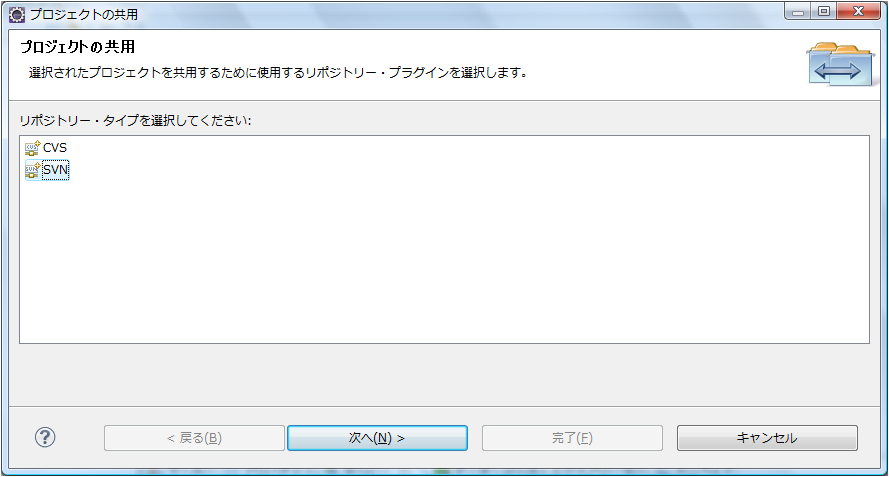
- リポジトリ作成時に使ったパスを入力(頭に「file:///」をつける)
- 完了ボタンをクリック
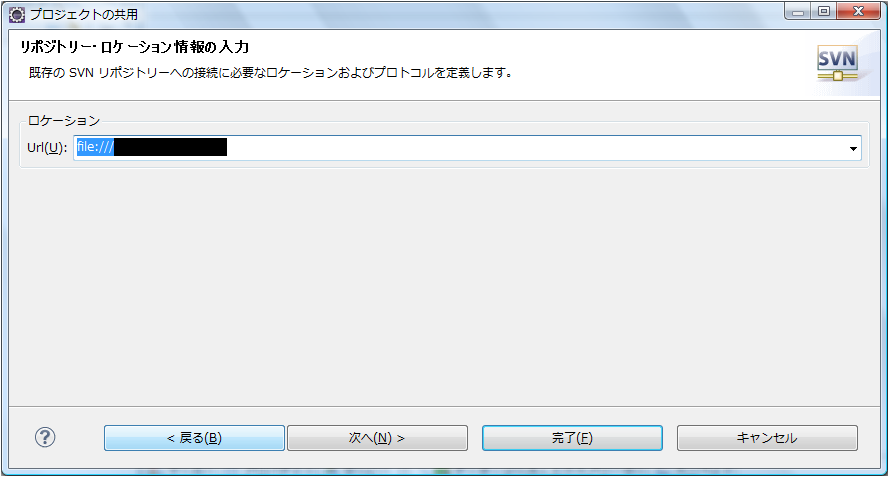
- とりあえず「いいえ」
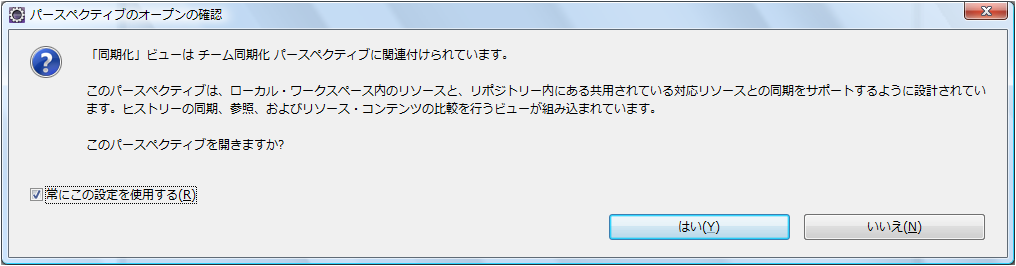
- プロジェクトを右クリック→チーム→コミット
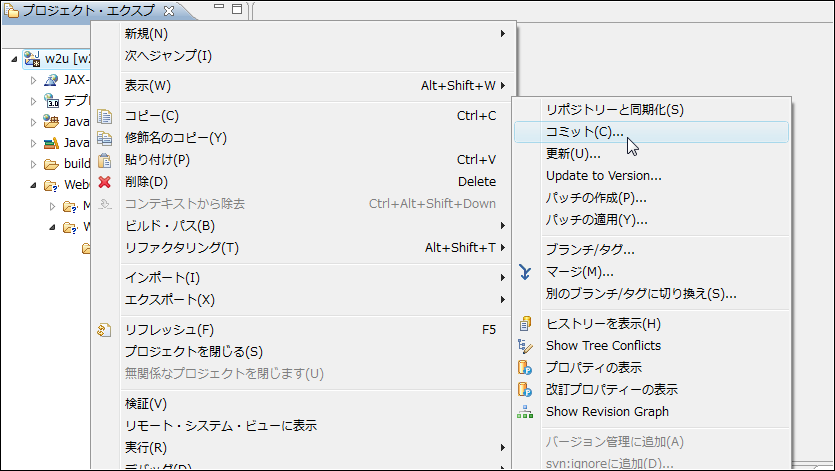
- OKボタンクリック
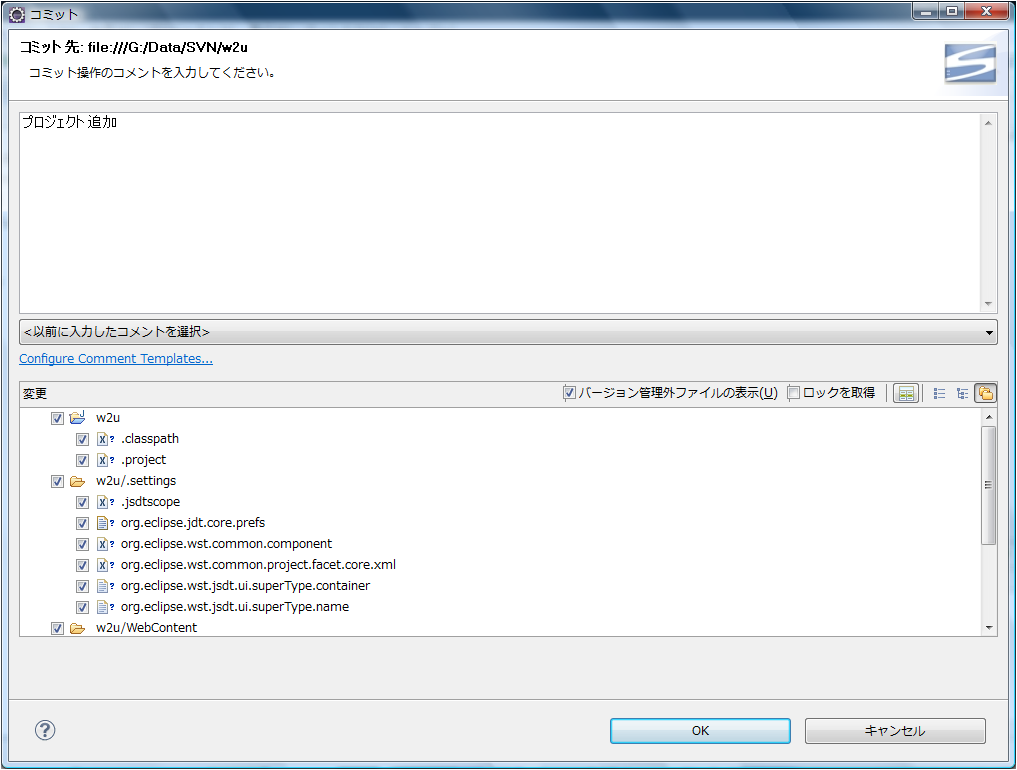
- これでプロジェクトがソース管理に追加される。
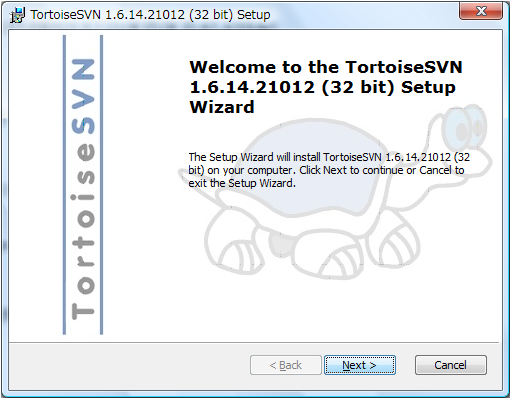
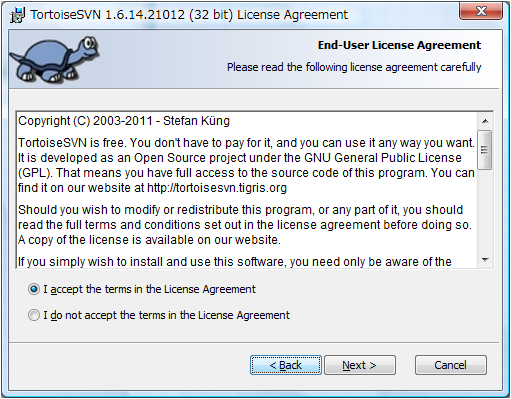
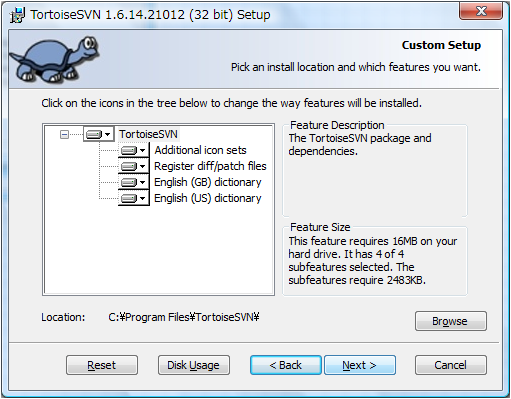
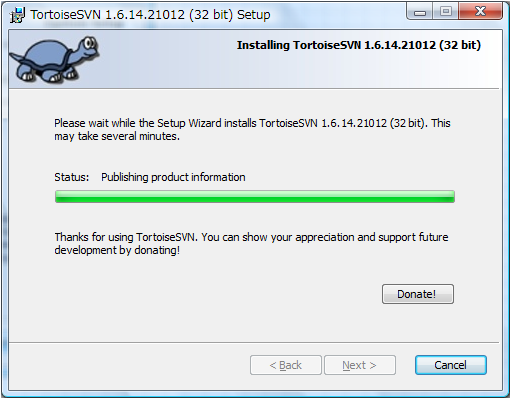
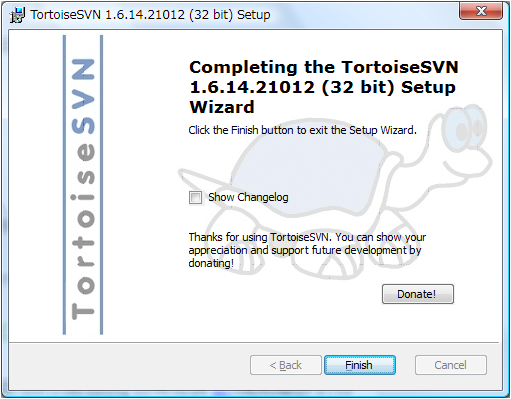
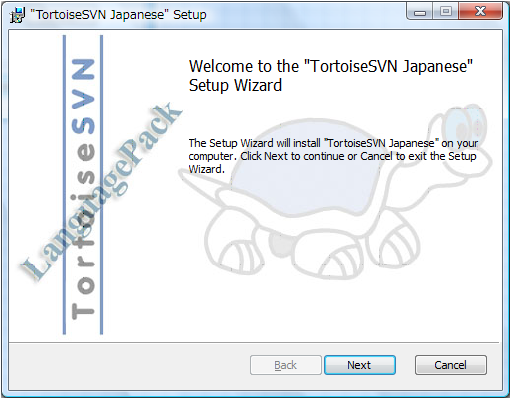

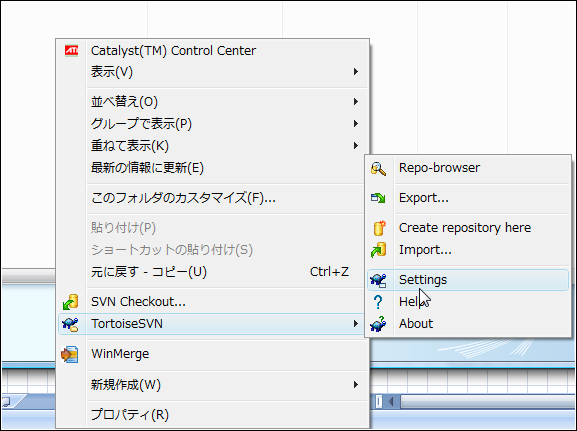
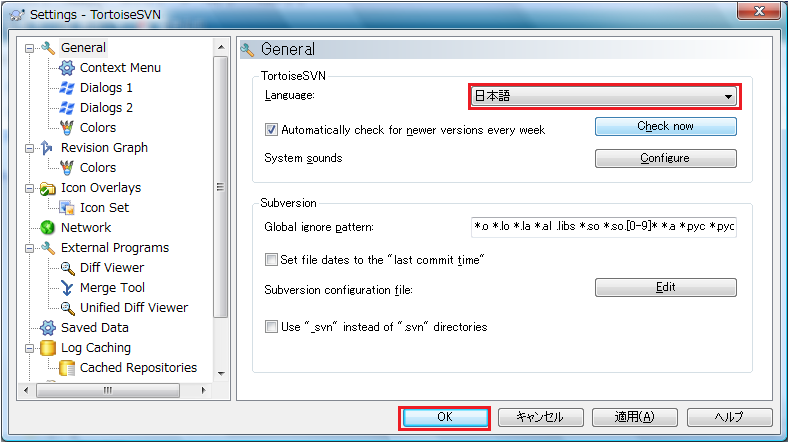
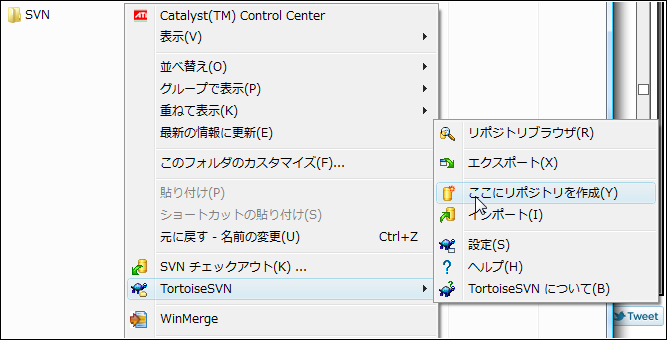

コメントをかく